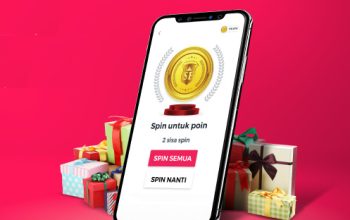Berbagi file antar perangkat berbeda, seperti dari Mac ke Android terasa tidak mudah untuk dilakukan. pasalnya, kedua perangkat tersebut memiliki sistem operasi yang berbeda didalamnya. Meski begitu, terdapat Cara Share File dari Mac ke Android dengan Mudah dengan menggunakan beberapa metode.
Metode-metode tersebut terdiri dari aplikasi FTP Google, Bluetooth, dan beberapa aplikasi pihak ketiga lainnya. Kalau kamu mau tahu lebih dalam mengenai cara share file dari Mac ke Android, maka kamu bisa menyimak pembahasan lengkapnya berikut ini.

Cara Share File dari Mac ke Android
Untuk bisa share file dari Mac ke Android, kamu sebagai pengguna dapat menggunakan beberapa cara berikut ini:
1.Bluetooth
Bluetooth merupakan pilihan pertama yang bisa kamu coba dalam membagikan file secara nirkabel dari Mac dan Android. Untuk menggunakan cara ini, pertama-tama, kamu perlu memasangkan Mac ke perangkat Android. Adapun langkah-langkah untuk memasangkan perangkat Mac dan Android ialah sebagai berikut:
- Di Mac kamu, buka bilah menu atau “Sistem”, “Preferensi”, lalu “Bluetooth” untuk mengaktifkan Bluetooth.
- Selain itu, aktifkan juga perangkat Android kamu melalui “Pengaturan” lalu “Bluetooth.”
- Di Mac kamu, buka “System Preferences” lalu “Sharing,” aktifkan opsi “Bluetooth Sharing”.
- Dari opsi diatas, kamu bisa juga memilih lokasi untuk file yang diterima dan apa yang harus dilakukan dengan permintaan transfer file yang masuk.
- Di perangkat Android, pilih Mac dengan masuk ke “Pengaturan” lalu “Bluetooth”, dan kode sandi akan muncul di kedua layar.
- Kode sandi harus cocok. Untuk menyelesaikan pemasangan, klik “Hubungkan” di Mac
Cara lainnya untuk bisa berbagi file dari Mac ke Android ialah dengan menggunakan aplikasi bawaan “Bluetooth File Exchange,”. Untuk berbagi file dengan aplikasi ini, caranya ialah sebagai berikut:
- Arahkan ke “Aplikasi” lalu “Utilitas” untuk membuka aplikasi “Pertukaran File Bluetooth”
- Temukan dan klik file yang ingin kamu kirim, lalu klik “Kirim.”
- Klik pada perangkat Android pasangan kamu yang ingin dikirimi, lalu klik “Kirim” lagi.
- Ketuk “Terima” di perangkat Android Anda untuk menerima transfer masuk.
Kamu bisa menemukan file yang telah kamu terima di Android pada bagian bawah aplikasi file default yang relevan atau folder terkait lainnya.
2.Android File Transfer
Opsi lain untuk berbagi file dari Mac ke Android ialah dengan menggunakan aplikasi Android File Transfer Google. Untuk mentransfer file Mac kamu ke Android, dengan aplikasi ini, caranya ialah sebagai berikut:
- Unduh dan instal Android File Transfer ke Mac
- Luncurkan Android File Transfer. Ini akan terbuka secara otomatis setiap kali kamu menghubungkan telepon lagi.
- Buka kunci perangkat Android kamu dan sambungkan ke Mac menggunakan kabel USB.
- Tekan notifikasi Charging this device via USB notification di ponsel
- Di bawah “Gunakan USB untuk” pilih “Transfer File.”
- Jendela transfer file akan muncul di Mac kamu. Gunakan untuk memindahkan file kamu.
- Setelah selesai, lepaskan kabel USB
Berbagi file antar dua perangkat yang berbeda, seperti dari Mac ke Android, memang memerlukan cara tersendiri. Kalau kamu butuh untuk berbagi file dari Mac ke Android, silakan lakukan dengan metode-metode diatas ya. Semoga berhasil!